IT
Login- English
- Čeština
- Español
- Deutsch
- Polski
- Français
- Home
- Utilizzo della stampante
- Manutenzione della stampante
- Aggiornamento Firmware (MMU2S)
Aggiornamento Firmware (MMU2S)
Menu
- Modelli 3D
- Guida ai materiali
- Slicing
- Manutenzione della stampante
- Regolazione della tensione della cinghia (MINI/MINI+)
- Regolazione della tensione della cinghia (MK4/S, MK3.9/S, MK3.5/S, MK3/S/+)
- Regolare la tensione delle cinghie (XL)
- Cablaggio elettronica Buddy (MINI)
- Cambiare o sostituire l'Hotend Nextruder
- Cambiare o sostituire l’ugello (MK2.5/S, MK3/S/+, MK3.5/S)
- Cambiare o sostituire l'ugello Prusa Nozzle
- Cambiare la testina di stampa
- Cambio/sostituzione dell'ugello (MINI)
- Controllo/riallineamento dell'ingranaggio Bondtech (MK3.5/S, MK3S/+, MK2.5S)
- Tiro a freddo (MINI)
- Tiro a freddo (MK3/S/+, MK2.5/S, MK3.5/S)
- Tiro a freddo (MK4/S, MK3.9/S, XL) #13702 #17702
- Traduzioni della Comunità
- Manutenzione CW1
- Sostituzione della pellicola FEP (SL1)
- Sistema antincendio (Enclosure)
- Aggiornamento Firmware (CW1)
- Aggiornamento firmware (MINI/MINI+)
- Aggiornamento Firmware (MK2.5S/MK2S)
- Aggiornamento Firmware (MMU2S)
- Preparativi
- Procedura di aggiornamento MMU2S
- Problemi durante il flash
- Aggiornamento firmware (SL1/SL1S)
- Sostituzione del filtro HEPA (HT90)
- Smontaggio Hotend & heatbreak bloccato nell'heatsink
- Come eseguire il downgrade del firmware (MK4/S, MK3.9/S, MK3.5/S, XL)
- Come rimuovere una vite spanata
- Come aggiornare il firmware (HT90)
- Come aggiornare il firmware (MK3S+/MK3S/MK3)
- Come aggiornare il firmware (MK4/S, MK3.9/S, MK3.5/S, XL)
- Come aggiornare il firmware (MMU3)
- Manutenzione Regolare Stampante i3
- Installazione o sostituzione dell'adattatore per ugelli Nextruder V6
- Filtro IPA pigment filter (CW1/CW1S)
- MMU2S manutenzione regolare
- Manutenzione regolare MMU3
- Sostituzione dell'ugello (HT90)
- Pannelli PETG (Enclosure)
- Preparazione superficie di stampa
- Printing without purge tower on the XL (Multi-Tool)
- Manutenzione regolare (MINI/MINI+)
- Manutenzione regolare della stampante (HT90)
- Manutenzione regolare della stampante (MK3.5/S)
- Manutenzione regolare della stampante (MK4/S, MK3.9/S)
- Manutenzione regolare della stampante (XL)
- Rimuovere manualmente il filamento dall'estrusore
- Schede SD e unità USB
- Manutenzione SL1/SL1S
- Rimozione della stampa SL1/SL1S
- Testare le funzioni di sicurezza (MK3/MK3S)
- Vibrazione/rumore durante la stampa (MINI/MINI+)
- Prusa Connect & PrusaLink
Rilevante per:
Ultimo aggiornamento a year agoQuando si effettua l'aggiornamento dalla versione 1.0.6 alla versione 3.0.0 del firmware o superiore, accedere al menu LCD - Impostazioni - MMU e impostarlo su ON.
L'aggiornamento del firmware è raccomandato a tutti gli utenti poiché ogni nuova versione porta nuove funzionalità e correzioni. Per fare il flash del firmware sulla stampante, è necessario:
- Computer con sistema operativo Windows, macOS o Linux
- Cavo USB, preferibilmente l'originale in dotazione con la stampante
- driver della stampante e PrusaSlicer installati (scaricabili da qui)
Per verificare quale versione di firmware è già presente sulla stampante, accenderla e andare al menu LCD -> Supporto. Scorrere verso il basso e si vedrà la versione del firmware. La procedura per installare una versione del firmware precedente (downgrading) è esattamente la stessa.
Se si vuole aggiornare il firmware, la stampante deve essere accesa.
Preparativi
- PrusaSlicer e i driver della stampante devono essere installati. Se non sono installati, si trovano nel pacchetto Drivers and Apps disponibile dove si scarica il firmware più recente.
- Accedere alla nostra sezione downloads e scaricare il firmware (riquadro verde). Per trovare il firmware corretto, vedere il nome e l'immagine delle stampanti/aggiornamenti e confrontarlo con la propria macchina.
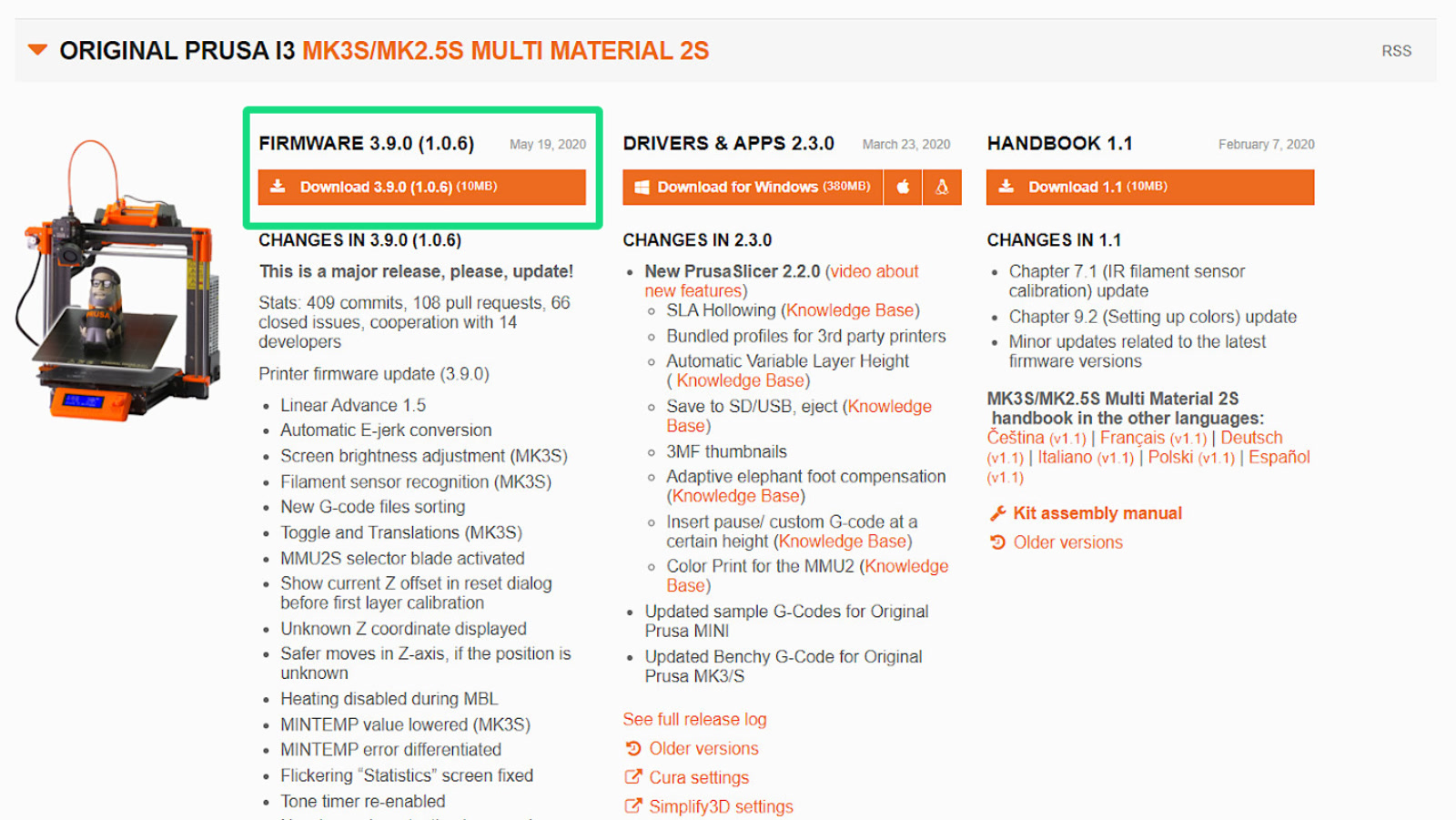
Procedura di aggiornamento MMU2S
- Connettere la scheda di controllo MMU al computer utilizzando un cavo MicroUSB. La stampante deve essere ACCESA!

- Decomprimere il file .zip in una cartella sul computer.
- Aprire PrusaSlicer, fare click sul menù 'Configurazione' e selezionare 'Installa firmware stampante' (immagine a sinistra), anche se si sta effettuando il flash del firmware MMU.
- Cliccare sul pulsante Naviga (freccia verde immagine a destra) e scegliere il file .hex dalla cartella in cui è stato decompresso in precedenza.
-
- Il nome del file del firmware per la MMU2S è 'prusa3d_fw_MMU2board_x_x_x_', dove la x indica il numero di versione del firmware. Non selezionare il firmware MK3S che si trova nella stessa cartella.
-
- Assicurarsi che il campo Serial Port visualizzi il nome dell'aggiornamento (purple square immagine a destra) e abbia una porta COM assegnata (es. COM8). Cliccare su Flash! e lasciare che la procedura si concluda.
 | 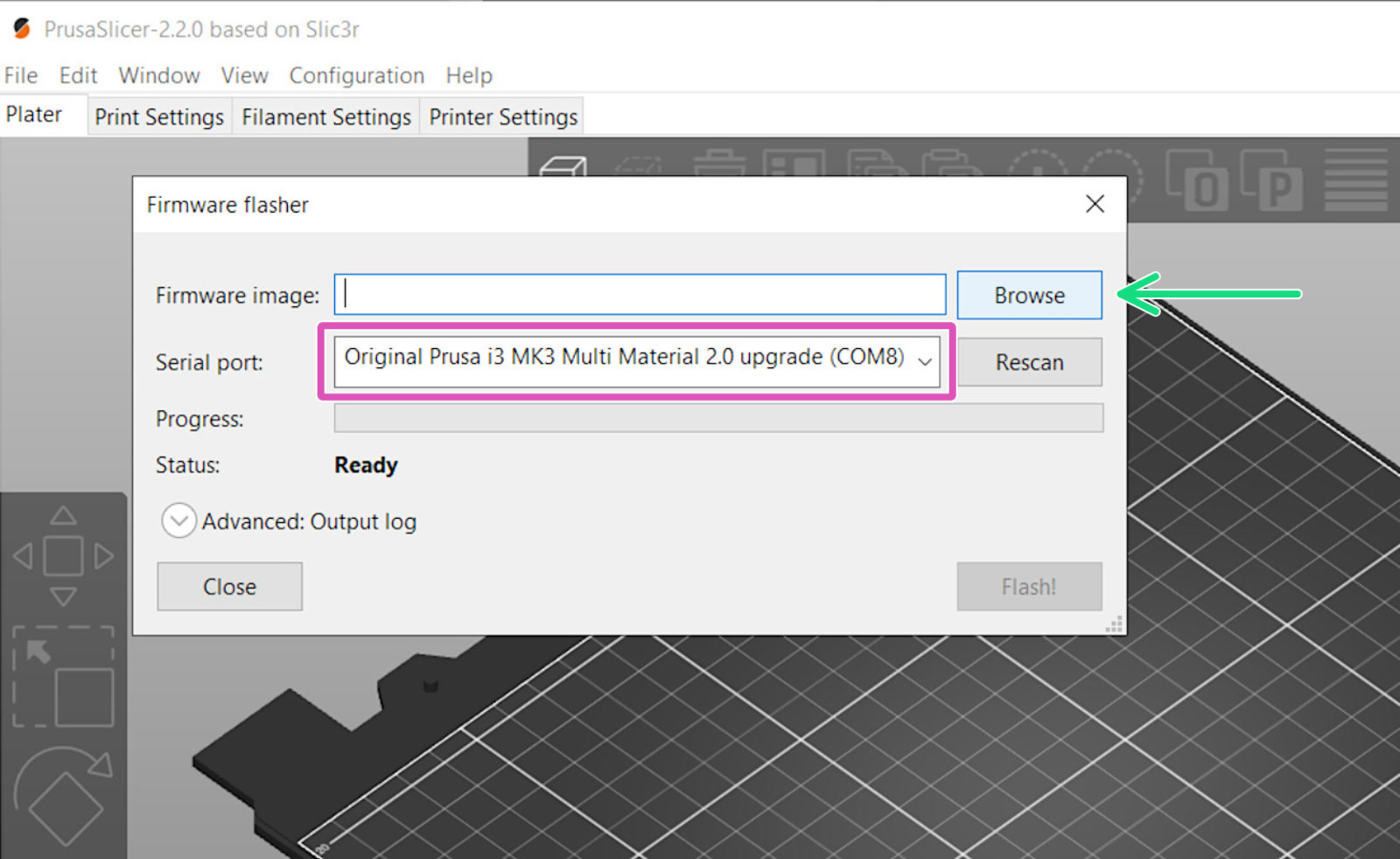 |
Se il campo Porta seriale mostra qualcosa di diverso dal nome della stampante (es. usbmodemfa141 o /dev/tty.usbmodem) si dovrebbe provare un'altra porta USB sul computer, reinstallare il driver o riavviare il computer.
Problemi durante il flash
Se si riscontrano problemi di aggiornamento del firmware o problemi di flashing, consultate il nostro articolo sugli errori più comuni: Problematiche di aggiornamento firmware (MK2.5S/MK3S+/MMU2S/MMU3).
Questo articolo è stato utile?
Commenti
Hai ancora delle domande?
Se hai una domanda su qualcosa che non è trattato qui, dai un'occhiata alle nostre risorse aggiuntive.
E se questo non dovesse funzionare, è possibile inviare una richiesta a [email protected] o tramite il pulsante qui sotto.